Otkako je Disney pokrenuo svoju uslugu streaminga, ljudi su hrlili da gledaju sve popularne naslove, stare i nove. Jedna od najprodavanijih točaka lansiranja bila je The Mandalorian – potpuno nova TV emisija Star Wars.

Uz toliki hype, potražnja za premijerom serije preplavila je Disneyevu poslužiteljsku infrastrukturu. Tada su se pojavili prvi slučajevi koda greške 42. Kako se kasnije pokazalo, ovo nije bio jedini put da je ova pogreška izazvala probleme gledateljima. Na sreću, rješenje je prilično jednostavno.
Što je šifra pogreške 42?
S greškom 42 nema puno sumnje gdje je problem. Ovaj kod vam u osnovi govori da vaš uređaj ne može uspostaviti vezu s uslugom Disney Plus.
Jedan od razloga za to bi mogao biti taj što Disneyjeva usluga trenutno ima problema s poslužiteljem. S druge strane, vaša internetska veza trenutno također može imati problema. Bez obzira na razlog, postoje rješenja za oba problema.

Disneyjevi poslužitelji su preopterećeni
U vršnim trenucima Disneyevi poslužitelji mogu biti preopterećeni. To bi u biti spriječilo vaš uređaj da se poveže s Disney Plus, bez obzira na to koliko je brza vaša internetska veza.
Jedini način da ovo riješite je da pričekate dok poslužitelji ponovno ne postanu dostupni. To može trajati od nekoliko minuta do nekoliko sati.
Vaša internetska veza ima problema
Drugi razlog zašto se ne možete povezati s Disney Plusom je kada vaša internetska veza ima problema. Ovisno o razlogu koji stoji iza toga, možda ćete moći, a možda i nećete moći nešto učiniti po tom pitanju.
Moguće je da vaš internetski operater trenutno ima problema s mrežom. S druge strane, tu ništa ne možete učiniti. S druge strane, to znači da vaša internetska oprema radi ispravno i da samo trebate pričekati da se veza ponovno aktivira.
Ako postoji problem s vašim modemom ili Wi-Fi usmjerivačem, postoji nekoliko stvari koje možete učiniti da biste vratili vezu. Prvo, ponovno pokrenite internetski modem. Da biste to učinili, jednostavno ga isključite iz utičnice, pričekajte otprilike 20 sekundi, a zatim ga ponovno uključite. U većini slučajeva ovo bi trebalo riješiti sve probleme s kojima ste se možda susreli s internetom.

Ako imate Wi-Fi usmjerivač kao zaseban uređaj, onaj koji nije integriran s vašim internetskim modemom, trebali biste ga također ponovno pokrenuti. Ponovite postupak isključivanja/uključivanja kako je gore navedeno.
Zatim provjerite je li se uređaj koji koristite za gledanje Disney Plus uspio spojiti na vaš Wi-Fi bez ikakvih problema. Prije nego što se pokušate prijaviti na Disney Plus, provjerite radi li veza ispravno. To možete učiniti pokretanjem druge usluge na svom uređaju za koju je potreban internet. Ako radi bez ikakvih problema, onda je vrijeme da se pokušate povezati s Disney Plus.
Ako nijedna od ovih preporuka nije pomogla, jedino što možete učiniti je kontaktirati službu za korisničku podršku vašeg internetskog davatelja usluga. Objasnite svoj problem i navedite sve što ste radili do ovog trenutka. Nadamo se da će uspjeti riješiti sve probleme koje imate s internetskom vezom.
Vaš internet je spor
Poput mnogih drugih streaming servisa, Disney Plus također nudi svoj sadržaj u 4K rezoluciji. Ako imate problema s gledanjem na ovaj način, vaša internetska veza možda jednostavno nije dovoljno brza. Ako nema dovoljno propusnosti za 4K, razmislite o prelasku na Full HD 1080p rezoluciju. Troši znatno manje propusnosti od 4K.
Kako biste bili sigurni da je vaš internet dovoljno brz, možete testirati njegovu brzinu pomoću popularnog online testa brzine kao što je Ookla Speedtest. Također, možete jednostavno upisati "speed test" u Google pretraživanje i koristiti njihovu verziju testa. Što god odabrali, samo zapamtite da je minimalna brzina za gledanje 4K sadržaja 5 Mbps.
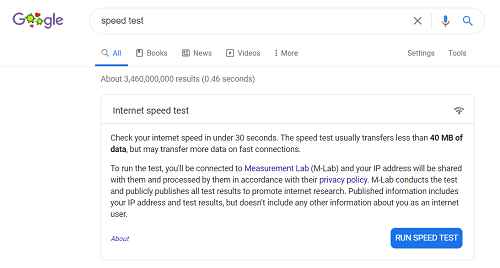
Još jedna stvar koju možete učiniti je osigurati da nema drugih uređaja koji koriste istu Wi-Fi ili Ethernet vezu. To uključuje vaše stolno računalo, prijenosno računalo, konzole i sve druge mobilne uređaje kao što su pametni telefoni i tableti. Ako netko od njih počne ažurirati svoj softver, to bi moglo uvelike ometati vaše iskustvo s Disney Plus.
Ako koristite web-preglednik za gledanje Disney Plusa, razmislite o brisanju njegove predmemorije. Ovu opciju možete pronaći u izborniku postavki preglednika. Obično je u odjeljku za privatnost i sigurnost.
Posljednja stvar koju možete pokušati je ažuriranje firmwarea na vašem Wi-Fi usmjerivaču. Da biste to učinili, prijavite se na usmjerivač i provjerite postoje li nedavna ažuriranja firmvera koja možete instalirati. Dok ste tamo, također možete promijeniti DNS postavke usmjerivača na jednu od ovih opcija: OpenDNS, Google ili Cloudflare.
Ako vam nijedan od ovih prijedloga nije omogućio da dosegnete 5 Mbps ili više, možda biste trebali razmisliti o nadogradnji vašeg kućnog internetskog plana na brži.
Vraćanje Disney Plusa na mrežu
Nakon što ponovno uspostavite vezu s Disney Plus, vrijeme je da se opustite, opustite i uživate u omiljenoj TV emisiji ili filmu. Uz toliko dostupnog sadržaja, stotine sati zabave su vam na dohvat ruke.
Jeste li uspjeli riješiti kod pogreške 42? Što je bio razlog za to? Molimo podijelite svoja iskustva u odjeljku za komentare ispod.









